要將 LINE 移到另一隻手機,首先在舊手機上備份聊天記錄。接著,在新手機上下載並安裝 LINE,使用相同的電話號碼或 LINE ID 登入。登入後,系統會提示您恢復備份並同步聯絡人與聊天記錄。確保您的帳號已經綁定電子郵件或 Facebook,以防資料丟失。如果未開啟備份,舊的聊天記錄可能無法恢復,但您可以繼續使用 LINE 並接收新訊息。
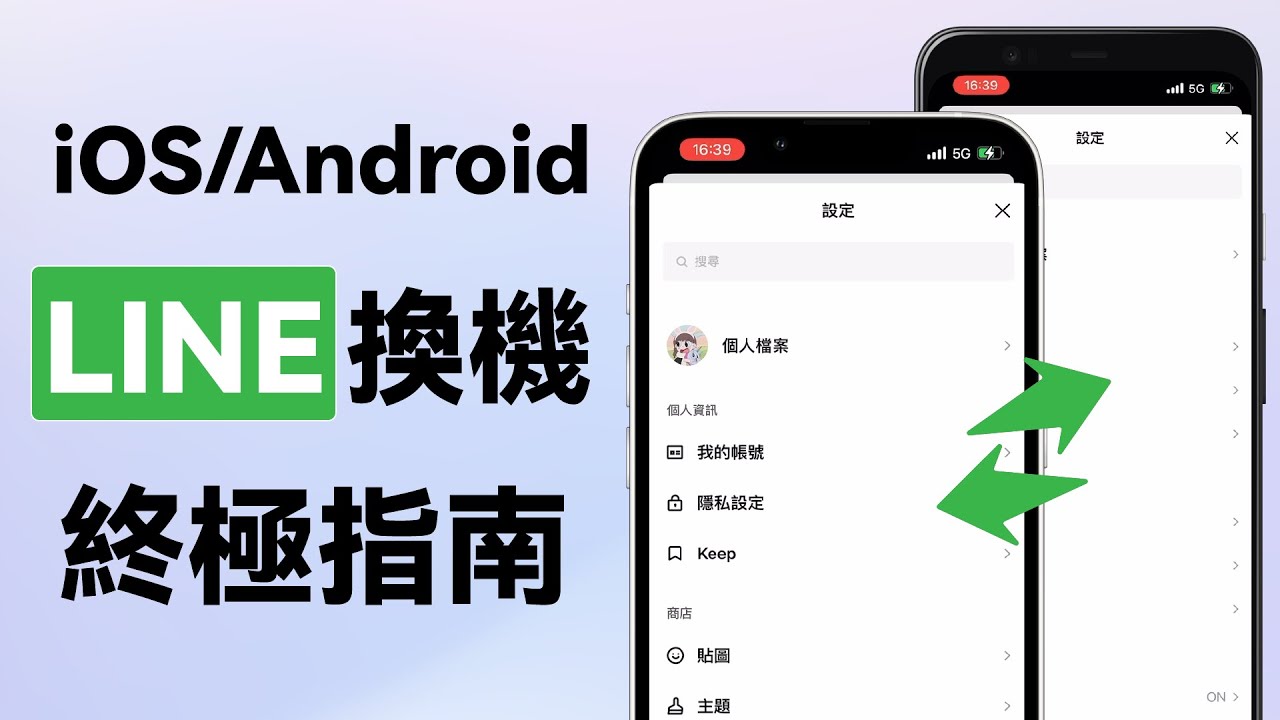
備份LINE資料的重要性
備份LINE資料是確保您的聊天記錄、圖片、影片等重要內容在更換手機或遭遇意外丟失情況下不會遺失的關鍵步驟。LINE的備份功能能幫助您輕鬆遷移到新設備,並保留所有的訊息紀錄。以下是關於LINE備份的兩個主要要點:
為什麼需要備份LINE聊天記錄
- 防止資料丟失:LINE的聊天記錄包含大量的訊息、圖片、影片、語音備忘錄等資料,這些內容可能包含重要的回憶或工作資料。如果沒有備份,當您更換手機或設備損壞時,這些資料將無法恢復。備份確保了您的聊天記錄在任何情況下都不會丟失。
- 方便遷移到新設備:如果您更換手機,備份能幫助您將舊設備上的聊天記錄、聯絡人和設定順利轉移到新手機上,無需從頭開始。這不僅節省了時間,也避免了因手動遷移而造成的錯誤或資料遺失。
- 保持雲端同步:通過備份,您可以隨時在不同設備間同步聊天紀錄。無論是在手機、平板還是電腦上登錄LINE,您的聊天內容都能保持一致,方便隨時查閱和繼續對話。
如何確保所有資料都被備份
- 啟用雲端備份功能:LINE支持將資料備份到Google Drive(Android設備)或iCloud(iOS設備)。進入LINE的設定選項,在「聊天」中找到「聊天備份」,然後選擇備份至雲端服務。確保選擇的是您當前使用的Google帳號或Apple ID,這樣能確保資料被安全地儲存於雲端。
- 手動備份與自動備份:建議開啟自動備份功能,這樣LINE會根據您設定的時間(如每天、每週等)定期備份資料。自動備份能確保您的資料保持最新,避免因為忘記手動備份而丟失聊天記錄。若您有特別需要的資料,可以手動進行備份,這樣能立刻將資料保存在雲端。
- 檢查備份狀態:完成備份後,您可以檢查備份的狀態,確保所有資料(如圖片、影片等)都已經成功備份。有時,由於網絡不穩定或設置問題,備份可能無法完成。進入設定中的「聊天備份」,查看上次備份的時間和內容,確保資料完整無誤。

在新手機上安裝LINE
當您更換手機後,安裝LINE並設置帳號是一個簡單但重要的步驟,這樣不僅能讓您繼續使用LINE與朋友保持聯繫,還能確保您的聊天記錄和聯絡人等資料順利遷移到新設備上。以下是如何在新手機上安裝並設置LINE的詳細步驟:
如何在新手機下載並安裝LINE應用
• 對於Android設備:首先,打開Google Play商店,搜尋「LINE」,找到LINE應用並點擊下載。下載完成後,系統會自動開始安裝LINE應用。安裝過程通常需要幾分鐘,具體時間取決於您的網絡速度和設備性能。安裝完成後,您會在手機主畫面上看到LINE的圖標。
• 對於iOS設備:在iPhone或iPad上,首先打開App Store,使用搜尋功能搜尋「LINE」,找到LINE應用後點擊下載。安裝過程同樣會根據網絡環境有所不同,安裝完成後,LINE應用將出現在您的主畫面上。
• 安裝過程注意事項:確保您的新手機有足夠的儲存空間來安裝LINE應用。如果安裝過程中出現問題,可能是由於網絡不穩或設備的空間不足,您可以嘗試重新下載或清理手機空間再試一次。
安裝完成後的初始設置
• 登錄LINE帳號:安裝完成後,打開LINE應用,系統會提示您登錄。您可以選擇用註冊時綁定的電話號碼或LINE帳號的電子郵件來登錄。如果您在舊手機中啟用了二步驟驗證,在新手機登錄時需要輸入您收到的驗證碼來完成身份驗證。這樣可以防止未經授權的用戶登錄您的LINE帳號。
• 同步聯絡人與聊天記錄:在登錄LINE帳號後,LINE會自動檢查是否有雲端備份的聊天記錄。如果您在舊手機上已經啟用了LINE的聊天記錄備份功能,系統會提示您是否從Google Drive(Android)或iCloud(iOS)恢復備份的聊天記錄。您可以選擇恢復,LINE會將您在舊手機上的所有聊天記錄、照片、影片等資料自動同步到新手機。如果您沒有備份或選擇不恢復,您的新設備會是全新的LINE環境。
• 設定基本個人資料:登錄LINE後,您可以進入「設定」頁面,設置個人資料(如頭像、名字、狀態訊息等)。這些資料會顯示在您的LINE帳號中,讓您的朋友可以識別到您。若您從雲端恢復了資料,這些個人資料會自動同步過來。如果您想更換頭像或修改名字,也可以在這一步進行更新。
• 檢查通知與隱私設置:在新手機上安裝LINE後,記得檢查您的通知設置。進入「設定」>「通知」頁面,您可以開啟或關閉訊息提示音、震動等通知選項。這樣可以根據您的需求,確保LINE的通知不會打擾到您的日常使用。您還可以調整隱私設置,例如設定誰能查看您的個人資料,誰能加您為朋友等。
• 確認LINE版本更新:在安裝LINE後,建議您檢查應用是否是最新版本。LINE會定期推出新版本來修復漏洞、提升性能或推出新功能。打開Google Play或App Store,查看是否有可用的更新。保持LINE應用的最新版本能讓您體驗到最順暢的使用感受,也能提高安全性。
使用LINE帳號登錄
當您在新手機上安裝並啟動LINE時,登錄帳號是關鍵步驟。正確登錄後,您就能夠訪問您的聊天記錄、聯絡人以及其他資料。下面是如何順利進行LINE帳號登錄的步驟,並解釋如何避免一些常見的登錄問題。
進行LINE帳號登錄的步驟
• 打開LINE應用:首先,您需要在新手機上安裝並打開LINE應用。打開後,您會看到一個登錄頁面,這裡會提示您輸入LINE帳號的登錄資訊。
• 選擇登錄方式:LINE提供兩種常見的登錄方式:
- 使用電話號碼登錄:這是最常見的登錄方式。如果您使用的是手機號碼註冊的LINE帳號,選擇「使用電話號碼登錄」,然後輸入您的手機號碼。系統會發送一條包含驗證碼的短信到您的手機,您需要在LINE中輸入該驗證碼以完成登錄。
- 使用電子郵件登錄:如果您設置了LINE帳號的電子郵件登錄選項,您也可以選擇「使用電子郵件登錄」,輸入您的註冊電子郵件地址和密碼。這種方式通常需要先在LINE帳號設置中啟用郵箱登錄功能。
• 二步驟驗證:如果您的LINE帳號啟用了二步驟驗證,系統會要求您在登錄時輸入額外的安全碼。這個安全碼會發送到您的手機或電子郵箱。輸入正確後,您就能夠順利登錄帳號。
• 同步資料:登錄後,LINE會提示您是否恢復從雲端備份的聊天記錄、聯絡人等資料。根據您的需要選擇恢復,並開始同步資料。
如何避免登錄失敗的常見問題
• 確認登錄信息正確:最常見的登錄失敗原因之一是輸入錯誤的帳號信息。請仔細檢查您的手機號碼或電子郵件地址是否正確,並確保密碼輸入無誤。手機號碼應包括區號,並且沒有空格。
• 檢查手機號碼或電子郵件的有效性:如果您無法收到短信驗證碼或電子郵件,可能是因為您輸入的手機號碼或郵箱地址不正確。請確認您的手機號碼或電子郵箱地址是您在註冊時使用的。如果您在切換設備時更改了電話號碼或電子郵箱,您可能需要更新您的LINE帳號資訊。
• 確保網絡連接穩定:登錄過程中需要穩定的網絡連接,無論是Wi-Fi還是移動數據。如果網絡不穩,您可能會無法接收到驗證碼或登錄請求。確保您的手機已連接至穩定的網絡,並避免在弱網絡環境下進行登錄操作。
• 重啟應用或設備:有時候LINE應用會因為錯誤或內部緩存問題導致登錄失敗。您可以嘗試關閉並重新啟動LINE應用,或重啟手機,這樣可以解決由應用卡頓或臨時錯誤導致的問題。
• 檢查LINE伺服器狀態:如果LINE伺服器出現故障或維護,您可能會遇到登錄問題。您可以查看LINE官方社交媒體帳號或網站,了解是否有伺服器問題,或者等待一段時間再試。
• 清除LINE應用的緩存或數據:如果LINE應用無法正常登錄,可能是應用緩存或數據損壞。您可以嘗試進入手機的「設定」>「應用管理」>「LINE」,選擇清除緩存或數據,然後重新登錄。注意,清除數據會讓您丟失本地未備份的資料,但不會影響雲端備份的聊天記錄。
• 重設密碼或解鎖帳號:如果您忘記了LINE的密碼或帳號被鎖定,您可以使用LINE的「忘記密碼」功能來重設密碼。輸入註冊的電子郵件地址後,LINE會發送重設密碼的郵件,按照指示操作即可恢復帳號。

使用電話號碼進行資料同步
當您更換設備或重新安裝LINE時,使用電話號碼登錄是最常見且便捷的方式。電話號碼登錄不僅能夠讓您快速恢復帳號,還能確保聊天記錄、聯絡人等資料的同步。以下是如何通過電話號碼登錄LINE,並確保資料同步無誤的詳細步驟。
如何通過電話號碼登錄LINE
• 安裝LINE應用:首先,請在新手機上安裝LINE應用。您可以從Google Play商店(Android設備)或App Store(iOS設備)下載LINE應用。安裝完成後,點擊應用圖標啟動LINE。
• 選擇電話號碼登錄方式:啟動LINE應用後,您將看到登錄選項。在登錄頁面中,選擇「使用電話號碼登錄」。這是最常用的方式,因為LINE帳號通常是與您的電話號碼相關聯的。
• 輸入您的電話號碼:在彈出的界面中,輸入您註冊LINE帳號時所使用的電話號碼。請務必包含正確的國際區號。例如,如果您是在中國註冊的LINE,請輸入+86開頭的電話號碼。
• 接收驗證碼:系統會將一個6位數的驗證碼發送到您的手機。請查看您的短信收件箱,並輸入收到的驗證碼。驗證碼的有效期通常只有幾分鐘,因此請及時輸入。
• 完成登錄:當您成功輸入驗證碼後,LINE會自動進行登錄,並讓您進入LINE主頁面。
確保資料同步無誤
• 選擇同步聊天記錄:登錄後,LINE會提示您是否從雲端恢復聊天記錄。如果您之前已啟用雲端備份(例如Google Drive或iCloud),LINE會自動檢查是否有可用的備份。您可以選擇恢復所有聊天記錄或只恢復某些特定的對話。
• 確認聯絡人同步:使用電話號碼登錄LINE時,您的聯絡人資料會自動與LINE帳號同步。您在LINE中的朋友會顯示在您的聯絡人列表中。需要注意的是,只有使用相同電話號碼註冊LINE的朋友才會自動顯示。如果您與某些聯絡人的資料未同步,請確認您的手機聯絡人清單中是否正確保存了這些朋友的電話號碼。
• 設定雲端備份:為了避免資料丟失,建議您在LINE中啟用定期雲端備份功能。這樣,即使您更換設備或重新安裝LINE,所有的聊天記錄、圖片和文件都能夠在雲端備份中恢復。您可以進入LINE的「設定」>「聊天」>「聊天備份」,選擇備份頻率(例如每天、每週等)。
• 檢查備份設置:如果您之前沒有啟用LINE的自動備份功能,建議您在登錄後立即設置。選擇「設定」>「聊天」>「聊天備份」,並選擇啟用自動備份。選擇Google Drive(對於Android)或iCloud(對於iOS)作為備份平台,並確保備份操作已完成。
• 保持設備連接穩定:資料同步需要穩定的網絡連接,特別是在進行大範圍的資料恢復時。請確保您的設備處於Wi-Fi環境中,避免使用移動數據,以免消耗大量數據流量。
• 檢查LINE版本:確保您的LINE應用是最新版本。LINE會定期推出版本更新,修復漏洞並改進資料同步功能。您可以定期檢查應用商店,確保LINE應用已更新到最新版本,以免出現同步失敗或其他技術問題。
• 進行手動同步:在某些情況下,LINE的自動同步可能會延遲。您可以手動觸發同步。進入「設定」>「帳號」>「同步」,然後選擇「立即同步」來強制更新您的資料。這對於確保最新資料被同步非常有用。
通過以上步驟,您可以順利使用電話號碼登錄LINE並確保資料同步無誤。保持良好的備份習慣,並定期檢查同步設置,可以確保您的聊天記錄和聯絡人資料在更換設備或重新安裝LINE時不會丟失。
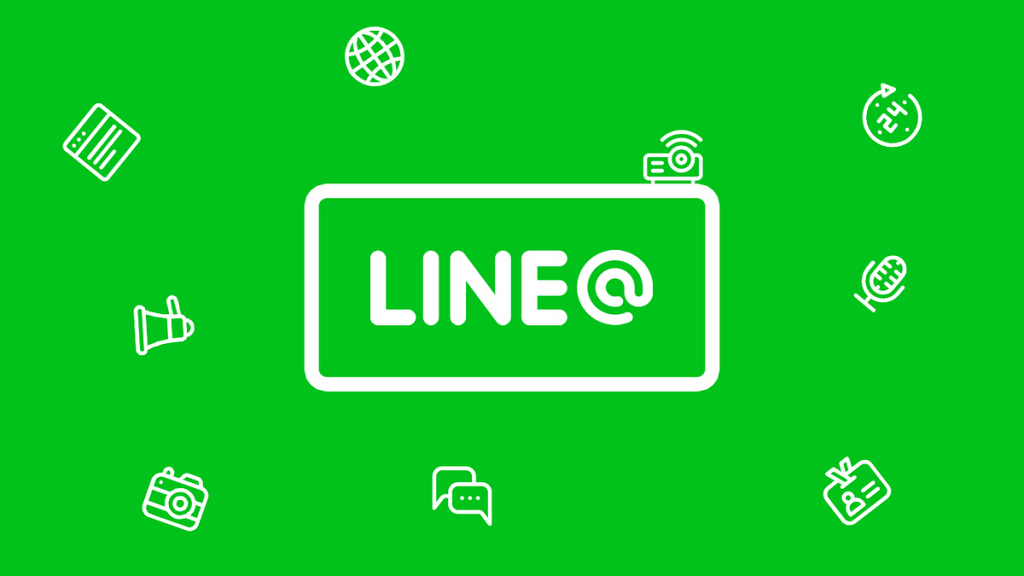
如何備份LINE聊天記錄?
您可以在 LINE 設定中選擇「聊天」>「聊天備份」來備份您的聊天記錄。您可以選擇將聊天記錄備份到 Google Drive 或 iCloud。
LINE帳號能夠轉移到新手機上嗎?
可以,您只需在新手機上安裝 LINE 並使用相同的電話號碼或 LINE ID 登入,系統會同步您的帳號資料和聯絡人。
如何確保LINE帳號資料不會丟失?
為避免資料丟失,請在移動到新手機前先做好備份,並確保帳號綁定了電子郵件或 Facebook,這樣可以增加恢復帳號的安全性。
新手機登入LINE會刪除舊手機上的資料嗎?
不會。新手機登入後,LINE 會同步資料,不會影響舊手機上的資料。如果您需要,還可以選擇從舊手機上刪除資料。